word复制文字出现自动换行的取消方式有哪些? word复制文字出现自动换行的该如何取消?
时间:2017-07-04 来源:互联网 浏览量:
今天给大家带来word复制文字出现自动换行的取消方式有哪些?,word复制文字出现自动换行的该如何取消?,让您轻松解决问题。
我们经常从网上或者其他的文章中复制一些文字到我们的word文档编辑一篇文章,但有时我们会发现,由于格式不一样,有时会出现一段文字没有到整行就自动换行了,很不美观 ,但是前面虽然是空格显示,一删除,没有删掉空格而是删除了前面的文字,想继续打空格,也依然会自动换行。甚至重新将文字打一遍也没有变化,依然不能换行。网上有教给大家将英文单词拆开换行的,还有改小字体的。但都是治根不治本。今天就在这里给大家教一个简单的办法,帮助大家更好的排版具体方法如下:
1打开一文档,在“开始”选项卡中,单击“显示/隐藏编辑标记”按钮。
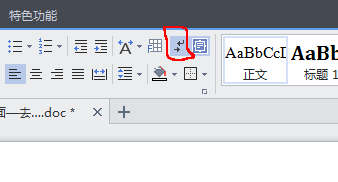
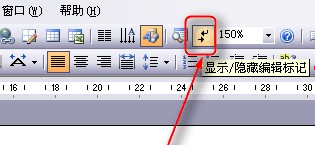 2
2这时候可以看到正常的文本是这样的
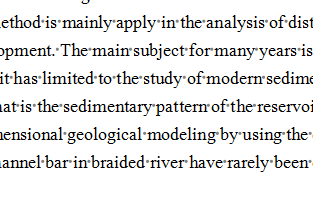 3
3而复制粘贴的文本是这样的
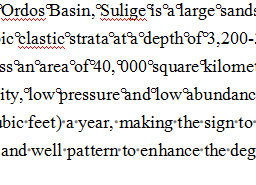 4
4然后选择这个圈并且复制
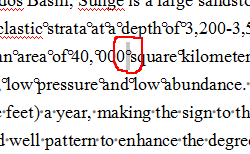 5
5点击“开始”,选择“查找”,选择“替换”。在“查找内容”中运用粘贴键,“替换为”这一栏打一个空格。然后选择“全部替换”。然后点击“确定”,再“确定”。



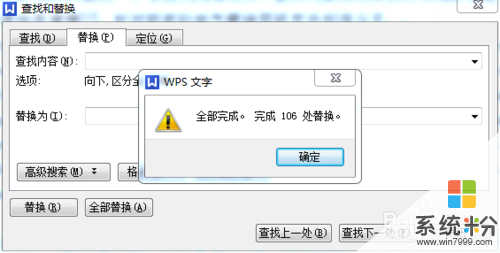 6
6这个时候就可以看到所有的奇怪的符号都变成空格的“·”了。
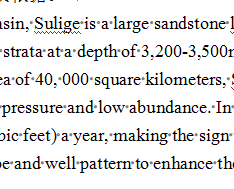 7
7最后再单击第一步中的“显示/隐藏编辑标记”按钮,文档就很好的排列了,你可以随意添加空格,也不用将英文单词拆开两行来写了。

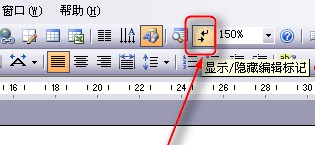
以上就是word复制文字出现自动换行的取消方式有哪些?,word复制文字出现自动换行的该如何取消?教程,希望本文中能帮您解决问题。
我要分享:
相关教程
- ·如何把cad中的文字复制到word? cad文字直接复制到word文档的方法有哪些
- ·word中的文字如何复制到CAD中? word中的文字复制到CAD中的方法有哪些?
- ·如何复制word表格中文字不要表格? word复制表格里的文字的方法有哪些?
- ·word文档如何进行文字替换|word文档进行文字替换的方法
- ·Excel和word中替换换行符,取消段落的换行怎么操作 Excel和word中怎么替换换行符,取消段落的换行
- ·word表格内自动换行 Word文档表格单元格自动换行设置方法
- ·戴尔笔记本怎么设置启动项 Dell电脑如何在Bios中设置启动项
- ·xls日期格式修改 Excel表格中日期格式修改教程
- ·苹果13电源键怎么设置关机 苹果13电源键关机步骤
- ·电脑上word怎么转换成pdf格式 如何免费将Word文档转换成PDF
电脑软件热门教程
- 1 低音炮音响如何连接电脑 低音炮音响连接电脑的方法
- 2 如何利用电脑命令来查询本机IP以及其他查询方法 利用电脑命令来查询本机IP以及其他查询方法有哪些
- 3 电脑硬盘号在哪里查看 怎样获取电脑硬盘的型号信息
- 4windows xp系统关机没反应怎么解决
- 5显示器灯亮屏幕却显示睡眠状态怎么解决 显示器灯亮屏幕却显示睡眠状态怎么处理
- 6Windows8更改当前所在地理位置的方法 Windows8如何更改当前所在地理位置
- 7苹果Mac如何快速关闭显示器方法 苹果Mac快速关闭显示器方法的方法
- 8CPU实物想确定cpu参数的方法 如何用CPU实物来知道cpu的具体参数
- 9佳能相机里的照片被不小心误删了怎样恢复 佳能相机里的照片被不小心误删了恢复的方法有哪些
- 10电脑卡慢如何解决:[1]方法一 电脑卡慢解决的方法有哪些:[1]方法一
